xp系统桌面如何显示写字板|xp系统将写字板显示在桌面的方法
在xp系统创建和编辑带格式的文件的时候,通常会使用写字板功能。但有的用户在桌面找了很久也没有发现写字板功能,那么有什么办法可以把写字板放在桌面上呢?方法当然有的,如果你想在桌面显示写字板,不妨看看下文设置步骤吧。
具体方法如下:
1、首先我们要用鼠标的左键单击电脑桌面左下方的开始按钮;

2、在弹出的方框中,我们把鼠标指向所有程序,然后会弹出一个方框;

3、然后,我们点击附件,这时,又会弹出一个方框;

4、我们用鼠标的右键点击写字板,这时,又会弹出一个方框;
5、我们在弹出的方框中找到发送到并点击,然后又会弹出一个方框;
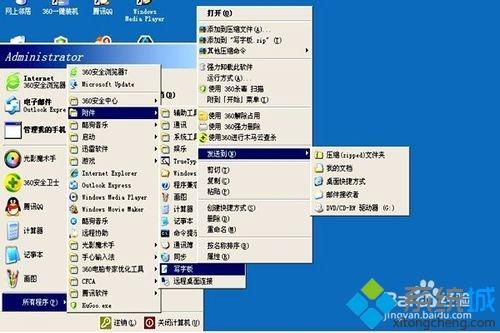
6、然后,我们点击桌面快捷方式,这样,我们的桌面上就出现了写字板的图案了。
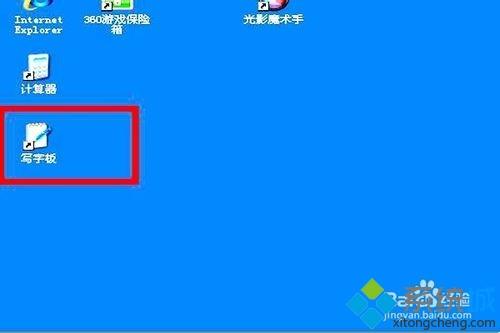
我告诉你msdn版权声明:以上内容作者已申请原创保护,未经允许不得转载,侵权必究!授权事宜、对本内容有异议或投诉,敬请联系网站管理员,我们将尽快回复您,谢谢合作!











